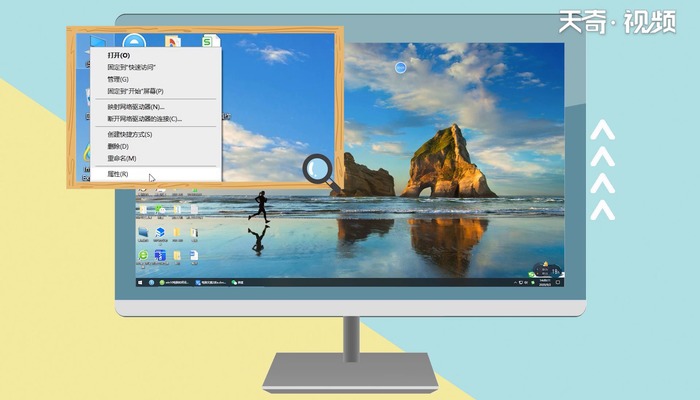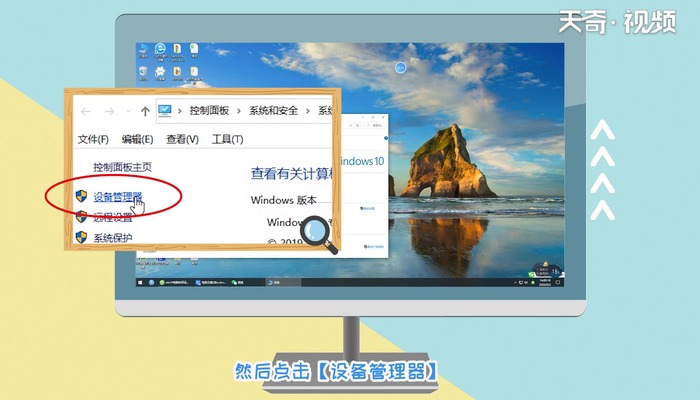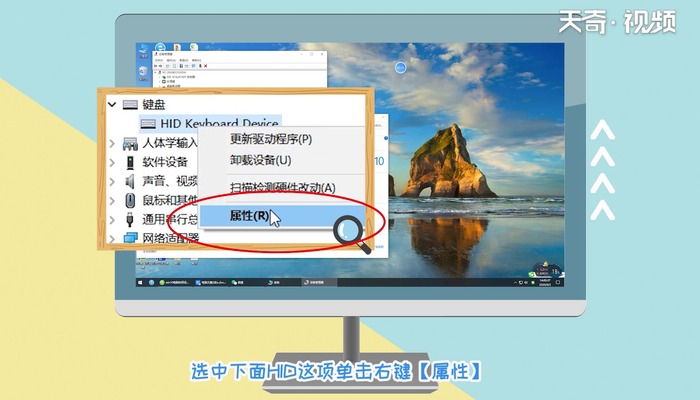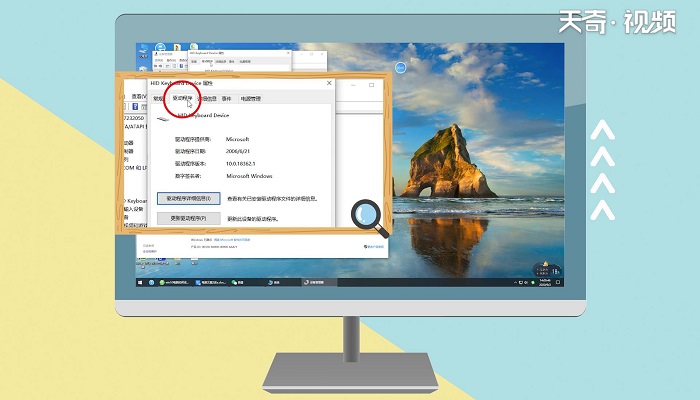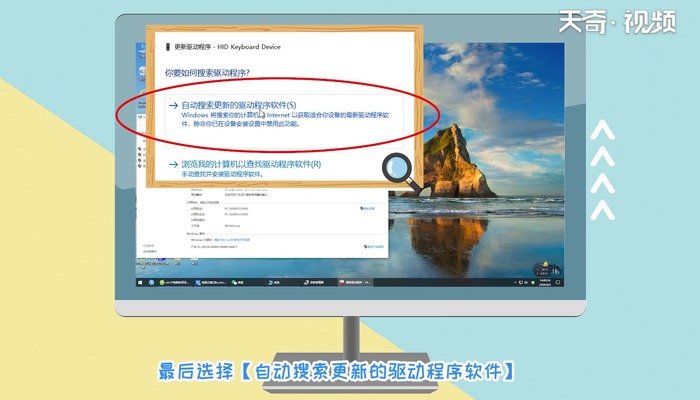键盘打不出字怎么回事 解决键盘打不出字的方法
来源: 最后更新:22-04-20 06:05:34
导读:1、首先将鼠标放在【此电脑】图标上,右键【属性】。2、然后点击【设备管理器】。3、然后点击【键盘】,选中下面HID这项单击右键【属性】。4、接着打开【驱动程序】点击【更新驱动程序】。5、最后选择【自动搜索更新的驱动程序软件】,等待更新完毕就能使用键盘了。
-
操作系统:Win10
键盘打不出字有一种可能是键盘的驱动没有正确的安装,可以重新安装连接,具体操作步骤为:
1、首先将鼠标放在【此电脑】图标上,右键【属性】。
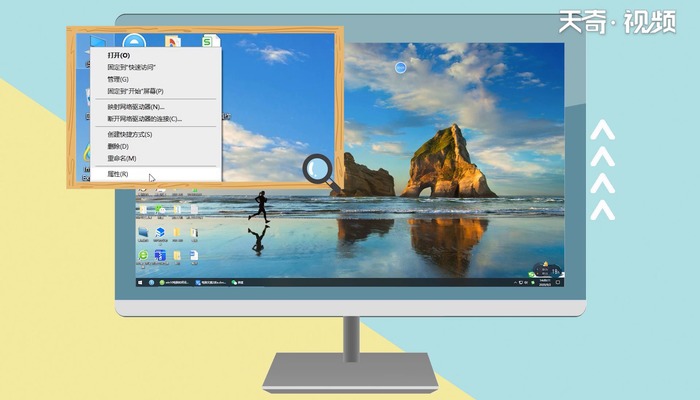
2、然后点击【设备管理器】。
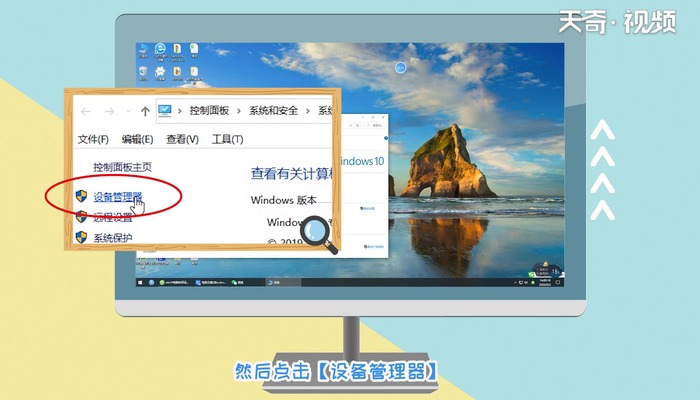
3、然后点击【键盘】,选中下面HID这项单击右键【属性】。
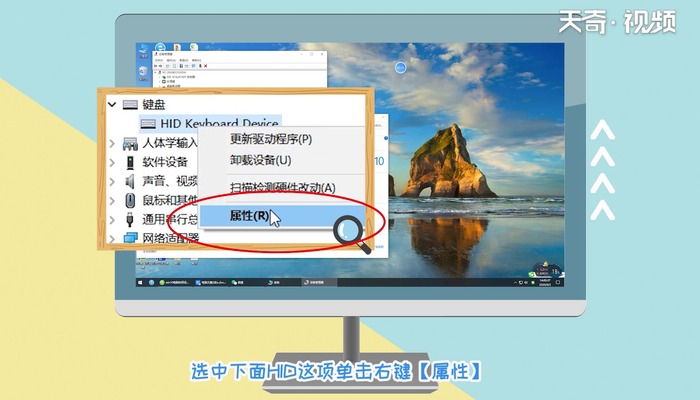
4、接着打开【驱动程序】点击【更新驱动程序】。
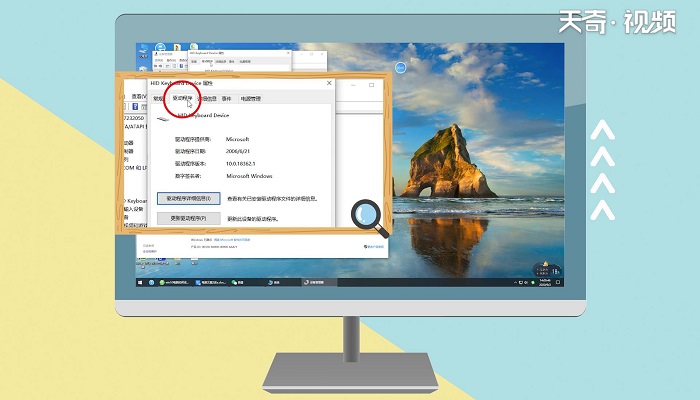
5、最后选择【自动搜索更新的驱动程序软件】,等待更新完毕就能使用键盘了。
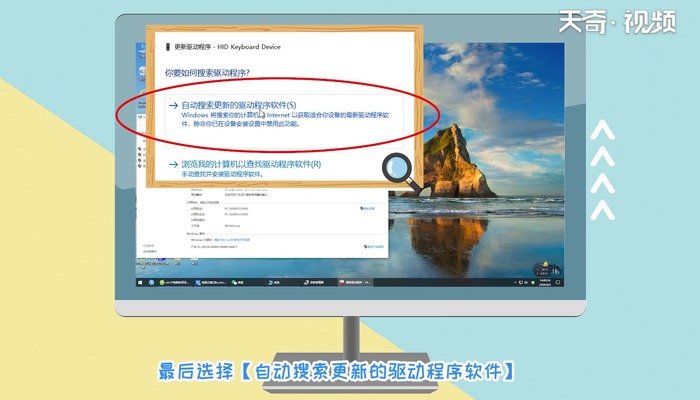
温馨提示:如果不是软件问题,可能是键盘插线松了,重新插一下,如果还是不行的话,就得要换键盘了。
标签: 键盘打不出字怎么回事 解决键盘打不出字的方法 解决键盘打不出字的步骤
免责声明:本文系转载,版权归原作者所有;旨在传递信息,其原创性以及文中陈述文字和内容未经本站证实。
帮同学化妆最高日入近千 帮学生化妆帮同学化妆最高日入近千?浙江大二女生冲上热搜,彩妆,妆容,模特,王
2023吉林省紧缺急需职业工种目录政策解读 2024张杰上海演唱会启东直通车专线时间+票价 马龙谢幕,孙颖莎显示统治力,林诗栋紧追王楚钦,国乒新奥运周期竞争已启动 全世界都被吓了一跳 全世界都被吓了一跳是什么歌热门标签
热门文章
-
和数字搭配的女孩名字 和数字搭配的女孩名字大全 24-10-07
-
灯笼花一年开几次花 灯笼花一年开几回 24-10-07
-
冬桃苗品种(冬桃苗价格的价格比较) 24-10-07
-
长绒棉滑滑的冬天会不会冷(长绒棉滑滑的冬天会不会冷掉) 24-10-07
-
竹子冬天叶子全干了怎么办 竹子冬天叶子全干了怎么办呢 24-10-07
-
春天移栽牡丹能开花吗(春天移栽牡丹真的不开花吗) 24-10-07
-
表示心酸的一句话(表示心酸的一句话怎么写) 24-10-07
-
轮胎气门嘴用什么胶 轮胎气门嘴用什么胶好 24-10-07
-
windows安装redis缓存使用图文教程 windows下安装redis 24-10-07
-
康乃馨怎么繁殖(康乃馨怎么繁殖最快呢) 24-10-06